Verwenden des Betriebsdatendiensts zum Anzeigen BizTalk Server nachverfolgten Daten in Power BI
Senden von BizTalk Server Nachverfolgungsdaten an Power BI mithilfe von OData. Rufen Sie beispielsweise eine visuelle Darstellung Ihrer Nachverfolgungsdaten von Ihren Ports und Orchestrierungen ab.
Was sind Betriebsdaten?
Betriebsdaten sind Informationen zu den Instanzen und Nachrichten, die durch Ihre BizTalk Server-Umgebung fließen. Der Betriebsdatenfeed enthält dieselben Daten, die Sie im Gruppenhub in BizTalk Server Administration sehen.
Der Feed enthält die folgenden Datentabellen:
- Anwendungsdaten
- AS2-Statusdatensätze
- Batchverarbeitungsinformationen
- Instanzinformationen
- Austauschaggregationsdatensätze
- Austauschstatusdatensätze
- Nachrichten
- Abonnements
- Verfolgte Ereignisse
- Transaktionsberichte
- Transaktionssätze
Tipp
PowerBI.com ist eine großartige Ressource, um Power BI zu verstehen und mehr über Power BI zu erfahren.
Voraussetzungen
- Laden Sie Power BI Desktop herunter, und installieren Sie sie auf jedem Computer, der Netzwerkzugriff auf Ihre BizTalk Server hat.
- Installieren Sie IIS auf dem BizTalk Server.
- Konfigurieren Sie die REST-APIs für den Betriebsdatendienst.
- Optional. Installieren und konfigurieren Sie einen Power BI Gateway, um PowerBI.com mit Ihrem lokalen BizTalk Server zu verbinden. Wenn Sie kein lokales BizTalk Server verwenden, benötigen Sie das Gateway nicht.
Verwenden von Power BI zum Laden von Betriebsdaten
Laden Sie die Power BI Desktop herunter, und installieren Sie es auf Ihrem BizTalk Server. Sie können auswählen, ob sie geöffnet werden soll, was optional ist. Wenn Sie über ein Geschäfts-, Schul- oder Unikonto verfügen, haben Sie möglicherweise Zugriff auf Power BI. Versuchen Sie, sich mit diesem Konto anzumelden. Oder Sie können es nach der Registrierung kostenlos ausprobieren.
Öffnen Sie den
\Program Files (x86)\Microsoft BizTalk Server\OperationalDataServiceOrdner, und öffnen Sie dieBizTalkOperationalData.pbitDatei.Power BI Desktop wird geöffnet, und Sie werden zur Eingabe einer URL aufgefordert. Geben Sie die
http://localhost/<yourWebSite>URL ein, die Sie für Ihren OData-Feed erstellt haben. Geben Sie beispielsweisehttp://localhost/BizTalkOperationalDataServiceein. Ihre URL sieht wie folgt aus: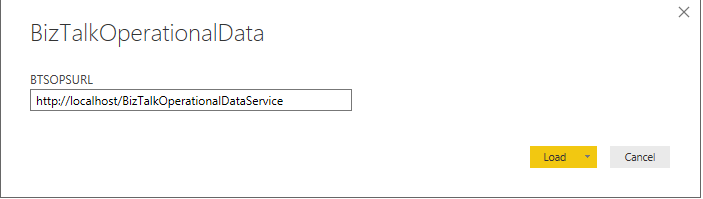
Wählen Sie Laden aus. Das Fenster lädt und stellt eine Verbindung mit den verschiedenen oData-Quellen in der Datei BizTalkOperationalDataService.json her. Nach Abschluss werden im Dashboard Details zu Ihrer Umgebung angezeigt.
Authentifizierung nicht möglich
Wenn Sie eine Meldung wie die folgende erhaltencouldn't authenticate with the credentials provided, ist es möglich, dass Ihre Anwendungspoolidentität nicht genügend Zugriff auf die BizTalk Server Datenbanken hat. Sie können die appPool-Identität innerhalb von IIS in ein Konto mit mehr Berechtigungen ändern, z. B. Ihr angemeldetes Benutzerkonto (das über lokale Administratorrechte verfügt).
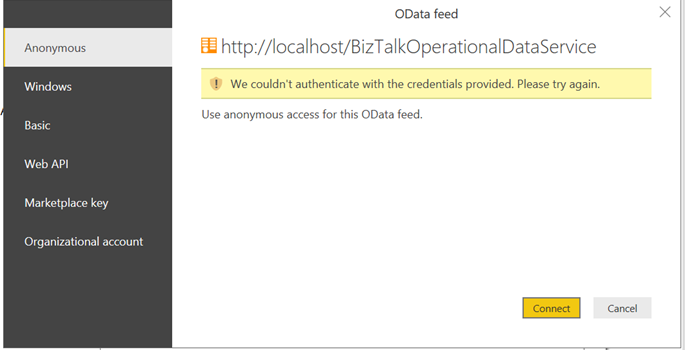
Mehr tun
Dies ist erst der Anfang. Power BI verfügt auch über ein Gateway, das auf einem lokalen BizTalk Server installiert werden kann. Mithilfe des Gateways können Sie Ihre Dashboard veröffentlichen, Echtzeitdaten abrufen und einen Zeitplan erstellen, um die Dashboard zu aktualisieren. Im folgenden Blog werden die folgenden Schritte ausführlich beschrieben:
Das Geführte Lernen ist auch ein großartiger Ort, um mehr über Power BI zu erfahren, und alle Dinge, die Sie tun können.